Subscriber Identity Module, krátkodobě SIM, je malá karta, která ukládá data, jako jsou čísla mobilních telefonů, a lze ji použít k identifikaci nebo ověření mobilních sítí uživatelů. Zahrnuje další informace, jako je mezinárodní identita mobilního předplatitele nebo IMSI, autentizační klíč, informace o mobilní síti a osobní údaje. Po vložení SIM karty do telefonu můžete začít telefonovat, odesílat zprávy a přistupovat k datovým službám poskytovaným vaší sítí.
Navíc, sim kartu na iPhone je zásadní pro komunikaci a ukládání dat, jako jsou kontakty a zprávy. Místo přepisování kontaktů na novějším telefonu můžete SIM kartu vysunout a vložit do jiného telefonu, pokud chcete. Zde budeme diskutovat o efektivním vkládání a vyjímání SIM karty pro iPhone. Navíc podrobný průvodce pro přepínání SIM karty na různých zařízeních iPhone.
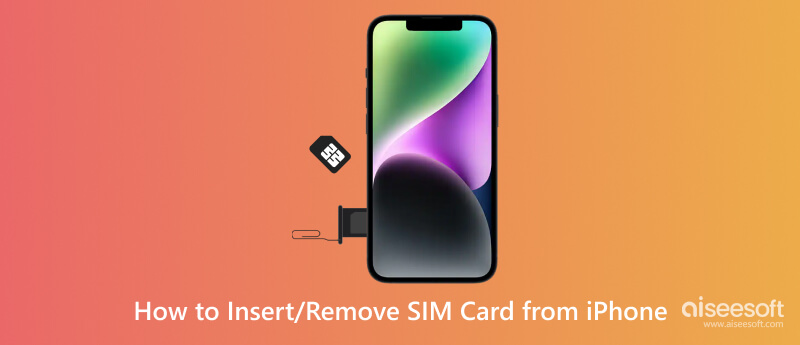
Jak vyjmout SIM kartu z iPhone? Pokud používáte eSIM, tento návod je pro někoho jiného. Protože jsme se zabývali pouze návodem na vyjmutí fyzické karty z iPhone, ať už se jedná o standardní velikost, mikro nebo nano. Máte zájem dozvědět se více o SIM kartách? Přečtěte si prosím informace v další části, ale zde vám ukážeme, jak snadno vytáhnout SIM kartu.
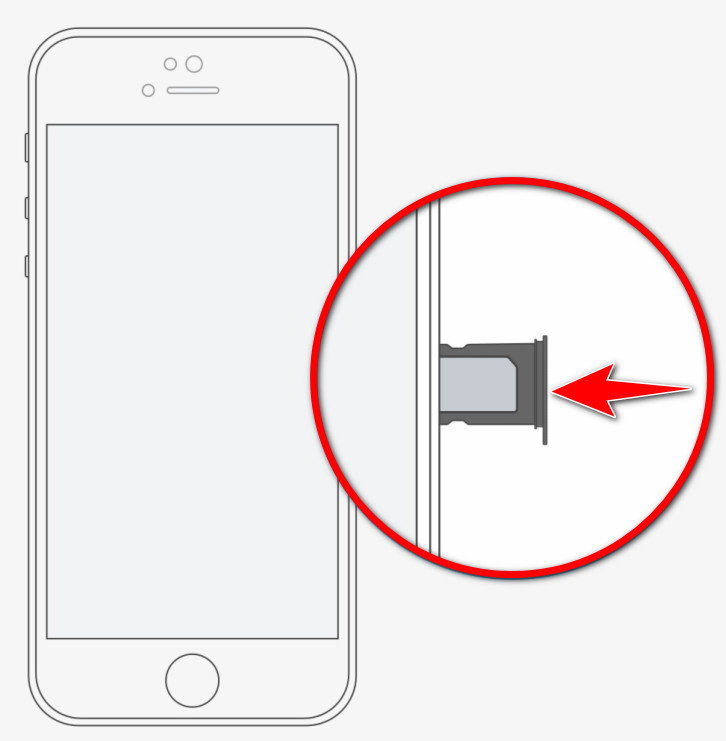
SIM karta v iPhone má různé velikosti a než je vyjmete nebo vložíte, musíte je nejprve identifikovat. Pokud to tedy chcete vědět lépe, můžete si přečíst informace, které jsme přidali, a podporované verze karty iPhone.
1. Standardní Sim
Standardní SIM je původní velikost SIM karty obvykle používaná na starém iPhonu a dalších mobilních zařízeních. Má rozměry cca 25 x 15 mm.
2. Micro Sim
Micro SIM je menší verze standardní SIM karty, protože její rozměry jsou asi 15 mm x 12 mm. iPhone 4 používá tento typ SIM karty a stále jej používá většina starších telefonů a dalších zařízení.
3. Nano Sim
Nano SIM je nejmenší velikost SIM karty, kterou v současnosti používá mnoho aktualizovaných zařízení. Měří přibližně 12.3 mm x 8.8 mm, standardní velikost SIM karty pro iPhone 5 a novější.
4. eSIM
eSIM je zkratka pro embedded SIM a nahrazuje tradiční fyzickou SIM. Namísto karty je nyní váš telefon integrovaným čipem zabudovaným přímo do vašeho zařízení, který lze nyní naprogramovat pomocí informací o operátorovi. I když nemůžete eSIM ze svého zařízení odebrat, stále ji můžete přeprogramovat na jiné profily nebo plány, aniž byste potřebovali výměnu.
| Typy SIM karet | Standardní SIM karta | Micro SIM karta | Nano SIM karta | eSIM |
| Podporovaná verze iPhone (v závislosti na regionu) | iPhone (1. generace) iPhone 3G iPhone 3GS iPhone 4 iPhone 4S |
iPhone 4 iPhone 4S iPhone 5 iPhone 5c iPhone 5s iPhone SE (1. generace) |
iPhone 5 iPhone 5c iPhone 5s iPhone SE (1. generace) iPhone 6 6 iPhone Plus iPhone 6s iPhone 6s Plus iPhone SE (2. generace) iPhone 7 7 iPhone Plus iPhone 8 8 iPhone Plus iPhone X iPhone XR iPhone XS iPhone XS Max iPhone 11 iPhone 11 Pro iPhone 11 Pro Max iPhone SE (2. generace) iPhone 12 iphone 12 mini iPhone 12 Pro iPhone 12 Pro Max iPhone 13 iphone 13 mini iPhone 13 Pro iPhone 13 Pro Max |
iPhone XS iPhone XS Max iPhone XR iPhone 11 iPhone 11 Pro iPhone 11 Pro Max iPhone SE (2. generace) iPhone 12 iphone 12 mini iPhone 12 Pro iPhone 12 Pro Max iPhone 13 iphone 13 mini iPhone 13 Pro iPhone 13 Pro Max |
SIM Ejector je nástroj, který vám může pomoci rychle dostat SIM kartu z vašeho iPhone. Je to praktický doplněk, který se obvykle přidává do krabice po jejím otevření. Jeho design se může lišit, ale jeho účel je podobný pro zařízení Android nebo iPhone. Vyhazovač je tenký kovový nástroj s malým zaobleným hrotem, který použijete k vložení do otvoru vyhazovače zásobníku, a druhým koncem je smyčka nebo rukojeť. Pokud jste vysunovač ztratili, můžete v případě potřeby vysunout přihrádku SIM karty pomocí malé kancelářské sponky nebo jakéhokoli špičatého hrotu.
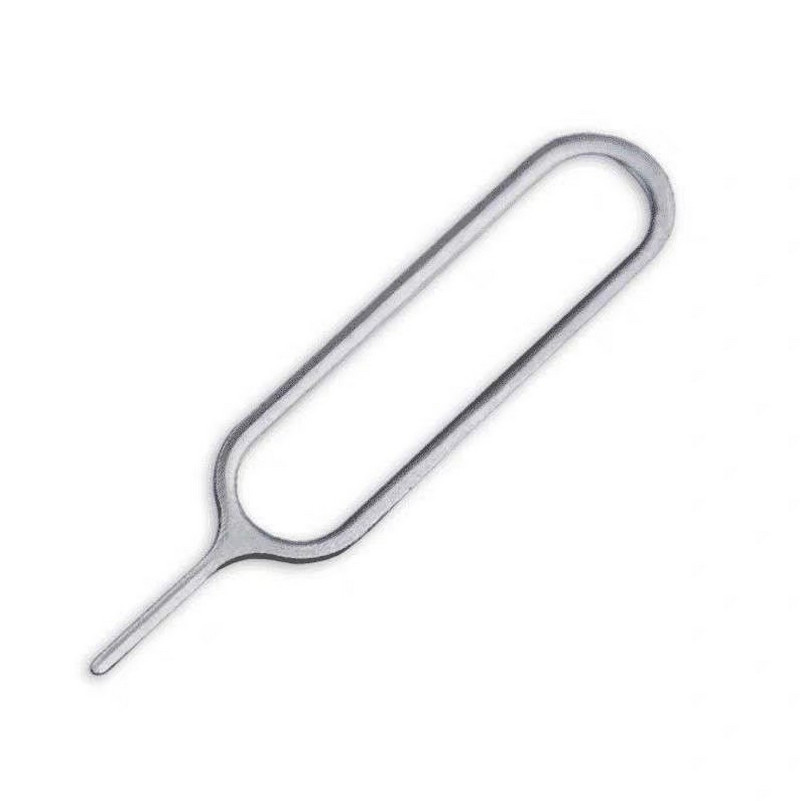
K nefunkčnosti SIM karty obvykle dochází při přenosu SIM karty do jiného zařízení. Některé kontakty, zprávy a další data jsou uložena na SIM kartě, a proto budete muset data, jako je tato, přenést do počítače pro zálohování, a můžete to provést pomocí Aiseesoft FoneTrans. Tato aplikace je program, který každému uživateli iOS pomůže přenést jeho soubory do rozsáhlejších úložišť, jako jsou Windows a Mac. Je to snadno použitelný nástroj, což znamená, že i když nejste odborníkem na přenos, stále jej můžete ovládat, pokud jej používáte.
100% bezpečné. Žádné reklamy.
100% bezpečné. Žádné reklamy.
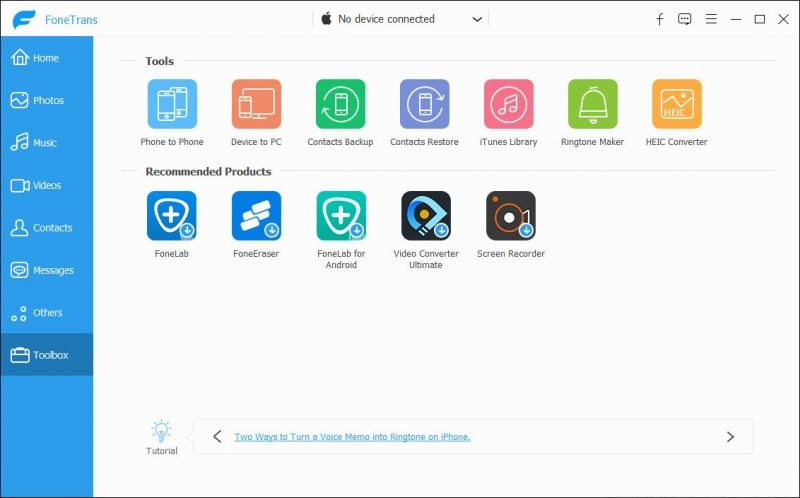
Proč se zdá, že není nainstalována SIM karta?
Když iPhone zobrazuje, že není vložena SIM karta, problém může být SIM karta, kterou používáte nebo vyměňujete. Můžete to opravit aktualizací systému iOS a zjistit, zda iPhone stále nehlásí žádnou SIM. Pokud to problém nevyřeší, můžete poslat zprávu poskytovateli služeb nebo navštívit obchod Apple Store a nechat ho zkontrolovat, co by mohlo být příčinou problému.
Je v iPhone nutná SIM karta?
Vzhledem k tomu, že vás může připojit k poskytovateli služeb prostřednictvím dat, abyste byli online, můžete také použít svou SIM kartu ke spojení se svými kontakty tím, že jim budete posílat zprávy nebo přijímat hovory. Kromě toho se SIM kartou obdržíte zprávu OTP od vaší banky, transakci a další, abyste ji udrželi v bezpečí a byli včas aktualizováni.
Jak otevřít slot pro SIM kartu?
Najděte otvor pro vložení nástroje pro vysunutí SIM karty. K vysunutí slotu pro SIM kartu je nezbytné použít nástroj na vysunutí SIM karty nebo jakýkoli podobný předmět a nyní můžete kartu SIM vložit, vyjmout a vyměnit za novější.
Proč investovat do čističky vzduchu?
Studium jak získat SIM kartu z iPhone je jednodušší, než si myslíte, zvláště pokud máte tento návod. Pokud máte další otázky týkající se této situace, napište komentář níže.

Nejlepší software pro přenos iOS pro správu a přenos souborů iOS z iPhone / iPad / iPod do počítače nebo obráceně bez spuštění iTunes.
100% bezpečné. Žádné reklamy.
100% bezpečné. Žádné reklamy.